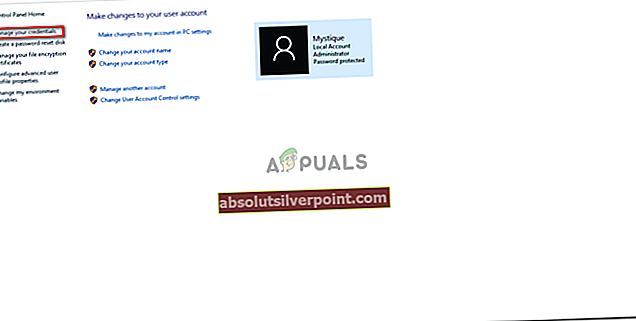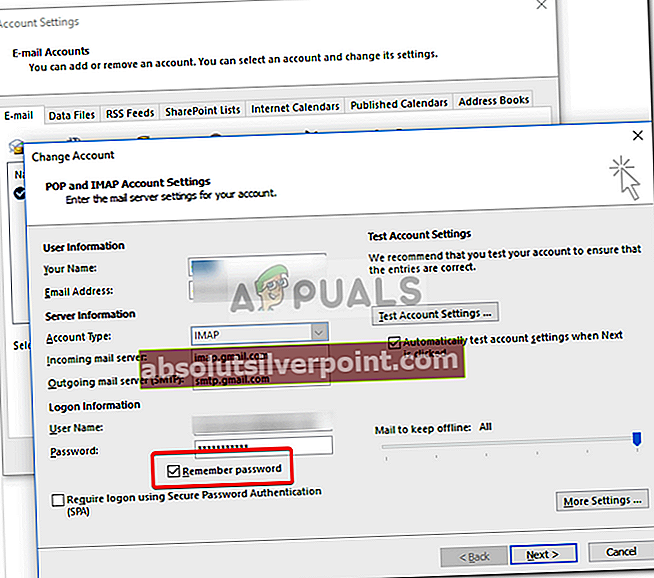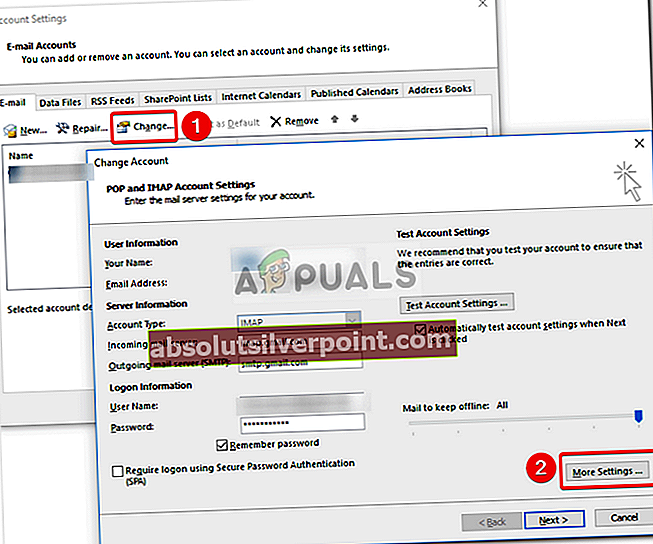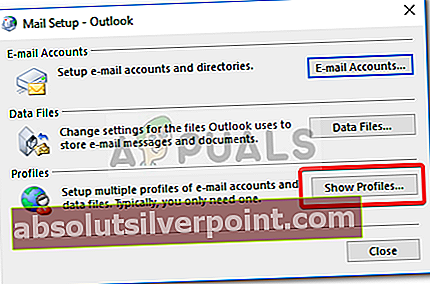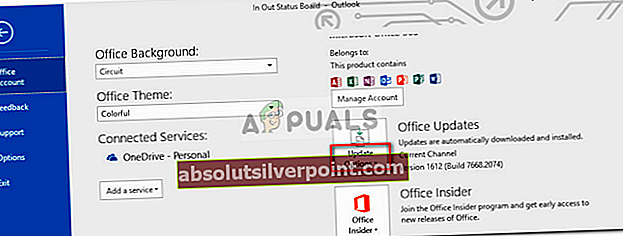Εάν η εφαρμογή σας για επιτραπέζιους υπολογιστές του Outlook συνεχίζει να ζητά τον κωδικό πρόσβασης ξανά και ξανά ακόμα και μετά την επιτυχή σύνδεσή σας, αυτό μπορεί να οφείλεται σε μια πρόσφατη ενημέρωση των Windows ή στις ρυθμίσεις του Outlook. Οι ενημερώσεις των Windows έχουν ως στόχο να βελτιώσουν την απόδοση του συστήματός σας, να προσφέρουν καλύτερη λειτουργικότητα και πολύ περισσότερη σταθερότητα, ωστόσο, μερικές φορές αυτές οι ενημερώσεις μπορεί να προκαλέσουν ορισμένα προβλήματα. Αυτό το ζήτημα μπορεί να ληφθεί ως παράδειγμα όπου οι προοπτικές σας ενοχλούν με τα μηνύματα σύνδεσης.

Το Outlook πρέπει να είναι ένας από τους πιο χρησιμοποιημένους διαδικτυακούς παρόχους υπηρεσιών ηλεκτρονικού ταχυδρομείου μέσω web που αναπτύχθηκαν από τη Microsoft. Τα περισσότερα άτομα χρησιμοποιούν την εφαρμογή για επιτραπέζιους υπολογιστές που παρέχεται από τη Microsoft στα Windows 10. Το εν λόγω πρόβλημα επηρεάζει τις περισσότερες εκδόσεις του Outlook, όπως το Outlook 2016, 2013, 2010 κ.λπ. Επομένως, για να σας βοηθήσουμε να παρακάμψετε το ζήτημα, δημιουργήσαμε μια λίστα πιο αποτελεσματικές λύσεις που θα λύσουν το πρόβλημά σας.
Τι προκαλεί το Outlook να συνεχίζει να ζητάει κωδικό πρόσβασης στα Windows 10;
Όταν η εφαρμογή Outlook σας συνεχίζει να ζητά τον κωδικό πρόσβασης, μπορεί να οφείλεται στους ακόλουθους παράγοντες -
- Ρυθμίσεις Outlook: Μερικές φορές, υπάρχει πρόβλημα με τις ρυθμίσεις της εφαρμογής Outlook που προκαλεί το πρόβλημα.
- Ενημέρωση ή αναβάθμιση των Windows: Σε ορισμένες περιπτώσεις, μια ενημέρωση ή αναβάθμιση των Windows μπορεί να επαναφέρει τις προτιμήσεις σας για συγκεκριμένες εφαρμογές που μπορεί να προκαλέσουν το πρόβλημα.
Μπορείτε να απομονώσετε το ζήτημα ακολουθώντας τις παρακάτω λύσεις.
Λύση 1: Διαγραφή κωδικών πρόσβασης στην κρυφή μνήμη
Το πρώτο πράγμα που πρέπει να κάνετε για να διορθώσετε το πρόβλημά σας θα ήταν να διαγράψετε τους προσωρινά αποθηκευμένους κωδικούς πρόσβασης που βρίσκονται στον Πίνακα Ελέγχου. Δείτε πώς μπορείτε να το κάνετε:
- μεταβείτε στο Αρχικο ΜΕΝΟΥ και ανοίξτε το Πίνακας Ελέγχου.
- Ορίστε το Προβολή από, που βρίσκεται κάτω από τη γραμμή διευθύνσεων στη δεξιά πλευρά, προς Μεγάλα εικονίδια.
- Μεταβείτε στο Λογαριασμοί χρηστών.

- Στην αριστερή πλευρά, κάντε κλικ στο "Διαχειριστείτε τα διαπιστευτήριά σας’.
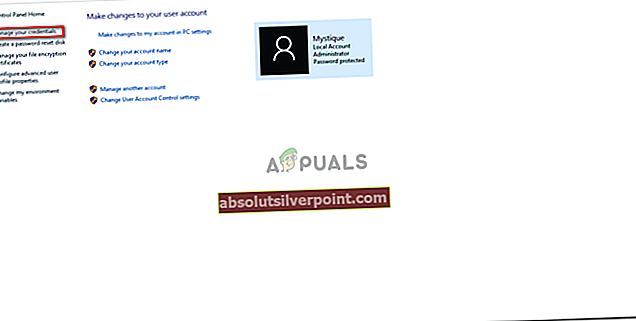
- Επιλέξτε τα διαπιστευτήρια για Lync, Outlook και Microsoft και στα δύο Διαπιστευτήρια των Windows και Γενικά διαπιστευτήρια.
- Κάντε κλικ στο Λεπτομέριες και μετά επιλέξτε Κατάργηση από το Vault.
- Βγείτε από τον Πίνακα Ελέγχου και μετά κάντε επανεκκίνηση του συστήματός σας.
Λύση 2: Ενεργοποιήστε την επιλογή Να θυμάστε τον κωδικό πρόσβασης
Σε ορισμένες περιπτώσεις, το ζήτημα οφείλεται σε ένα απλό λάθος. Εάν δεν έχετε επιλέξει την επιλογή Να θυμάστε τον κωδικό πρόσβασης κατά τη σύνδεση, αυτό μπορεί να προκαλεί το πρόβλημα. Σε μια τέτοια περίπτωση, θα πρέπει να ενεργοποιήσετε την επιλογή. Δείτε πώς:
- Τρέξιμο Αποψη, μεταβείτε στο Αρχείο καρτέλα και κάντε κλικ στο Ρυθμίσεις λογαριασμού.
- Επιλέξτε τον λογαριασμό σας κάτω από το ΗΛΕΚΤΡΟΝΙΚΗ ΔΙΕΥΘΥΝΣΗ αυτί.
- Θα εμφανιστεί ένα παράθυρο, κάντε κύλιση προς τα κάτω και εντοπίστε το «Να θυμάσαι τον κωδικόΕπιλογή. Βεβαιωθείτε ότι είναι επιλεγμένο.
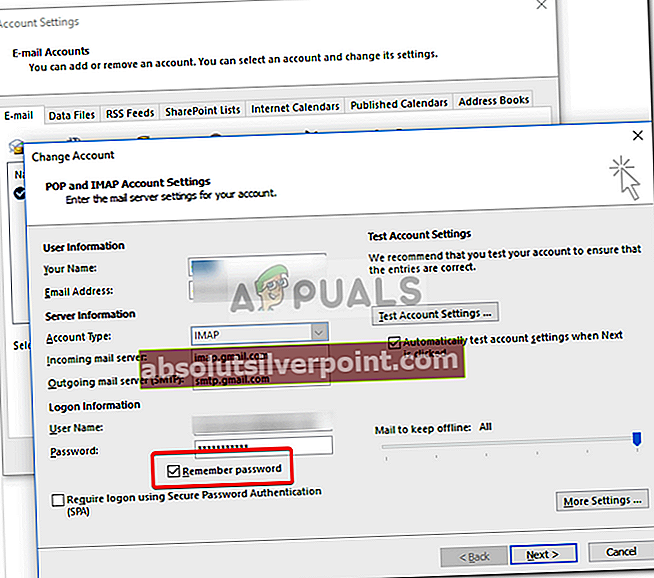
Λύση 3: Καταργήστε την επιλογή της επιλογής "Πάντα προτροπή για διαπιστευτήρια σύνδεσης"
Η εφαρμογή outlook σας μπορεί να σας ζητά να εισάγετε ξανά τον κωδικό πρόσβασης ξανά και ξανά επειδή το έχετε διαμορφώσει ως τέτοιο. Για να εξαλείψετε μια τέτοια πιθανότητα, θα πρέπει να κάνετε τα εξής:
- Εκτόξευση Αποψη.
- μεταβείτε στο Αρχείο και στη συνέχεια επιλέξτε Ρυθμίσεις λογαριασμού.
- Στο Ρυθμίσεις λογαριασμού ενότητα, επιλέξτε Ρυθμίσεις λογαριασμού.
- Επισημάνετε τον λογαριασμό σας και κάντε κλικ στο Αλλαγή.
- Κάνε κλικ στο Περισσότερες ρυθμίσεις κουμπί.
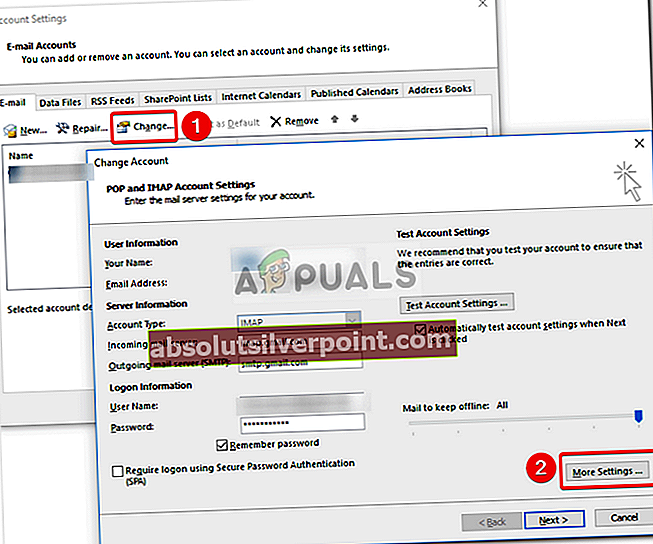
- Μετάβαση στο Ασφάλεια αυτί.
- Αποεπιλέξτε το "Πάντα να ζητάτε διαπιστευτήρια σύνδεσηςΕπιλογή κάτω από την αναγνώριση χρήστη.
- Κάντε κλικ Εντάξει και μετά κλείστε το Αποψη.
Λύση 4: Δημιουργία νέου προφίλ
Μερικές φορές, το πρόβλημα μπορεί να οφείλεται σε κατεστραμμένο προφίλ ή σε σφάλμα με αυτό. Σε ένα τέτοιο σενάριο, θα πρέπει να δημιουργήσετε ένα νέο προφίλ. Δείτε πώς μπορείτε να το κάνετε:
- Βεβαιωθείτε ότι έχετε κλείσει Αποψη.
- μεταβείτε στο Αρχικο ΜΕΝΟΥ για να ανοίξετε το Πίνακας Ελέγχου.
- Κάντε κλικ στο Ταχυδρομείο.
- Κάντε κλικ στο Εμφάνιση προφίλ κουμπί και στη συνέχεια επιλέξτε Προσθήκη.
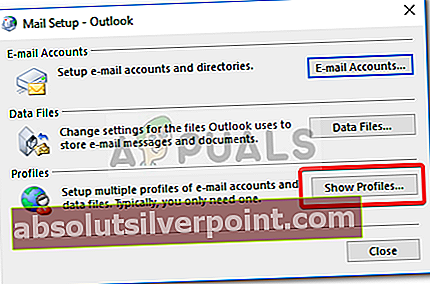
- Εισαγάγετε το όνομα του νέου προφίλ και, στη συνέχεια, επιλέξτε OK.
- Στη συνέχεια, εισαγάγετε το δικό σας όνομα και ΗΛΕΚΤΡΟΝΙΚΗ ΔΙΕΥΘΥΝΣΗ.
- Κτύπημα Επόμενο και στη συνέχεια κάντε κλικ Φινίρισμα.
- Τέλος, επιλέξτε το προφίλ σας ως «Χρησιμοποιείτε πάντα αυτό το προφίλΚαι μετά κάντε κλικ στο OK.
Λύση 5: Ενημέρωση του Outlook
Εάν καμία από τις παραπάνω λύσεις δεν λειτούργησε για εσάς, ενδέχεται να υπάρχει κάποιο πρόβλημα με την εφαρμογή Outlook. Επομένως, θα πρέπει να ενημερώσετε την εφαρμογή Outlook στην πιο πρόσφατη έκδοση. Δείτε πώς μπορείτε να το κάνετε:
- Ανοίγω Αποψη, παω σε Αρχείο και μετά επιλέξτε Σχετικά με το Outlook.
- Επιλέγω Λογαριασμός γραφείου και μετά κάντε κλικ στο Ενημέρωση επιλογών.
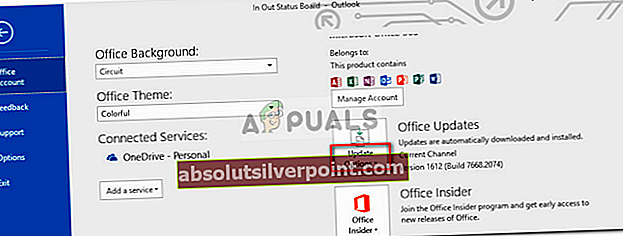
- Τέλος, επιλέξτε το Ενημέρωση τώρα είσοδος από τη λίστα για αναζήτηση νέων ενημερώσεων.